Augen schonen und beim Einschlafen helfen ist die Hauptaufgabe von Night Shift. Dazu wird das Farbspektrum in den Nachtstunden automatisch in die Gelbtöne verschoben. Es kann allerdings aufgrund verschiedener anderer Einstellungen passieren, dass die Aktivierung nicht wie geplant mit Sonnenuntergang funktioniert, sondern nur nach festen Zeiten. Das Problem lässt sich jedoch schnell beheben.
So aktivieren Sie Night Shift
Night Shift nutzt für die automatische Schaltung die Standortbestimmung sowie die Zeitzone. Hier liegt bereits das Problem. Einige Nutzer haben den Ortungsdienst und damit die automatische Einstellung der Zeitzone deaktiviert. Dies hat zur Folge, dass die entsprechenden Einstellungen aus dem Night-Shift-Menü verschwinden. So aktivieren Sie die Einstellungen wieder:
Öffnen Sie die Einstellungs-App und tippen anschließend auf „Datenschutz“ > „Ortungsdienste“. Scrollen Sie nach unten bis Sie „Systemdienste“ seht und tippen darauf. Aktivieren Sie nun „Zeitzone einstellen“.
Jetzt steht Ihnen der automatische Zeitplan „Von Sonnenuntergang bis Sonnenaufgang" in den Einstellungen unter „Einstellungen" → „Anzeige & Helligkeit" → „Night Shift" wieder zur Verfügung. Manchmal kann es einen Moment dauern bis das Menü aktualisiert wird. In einigen Fällen hilft leider nur der Neustart!


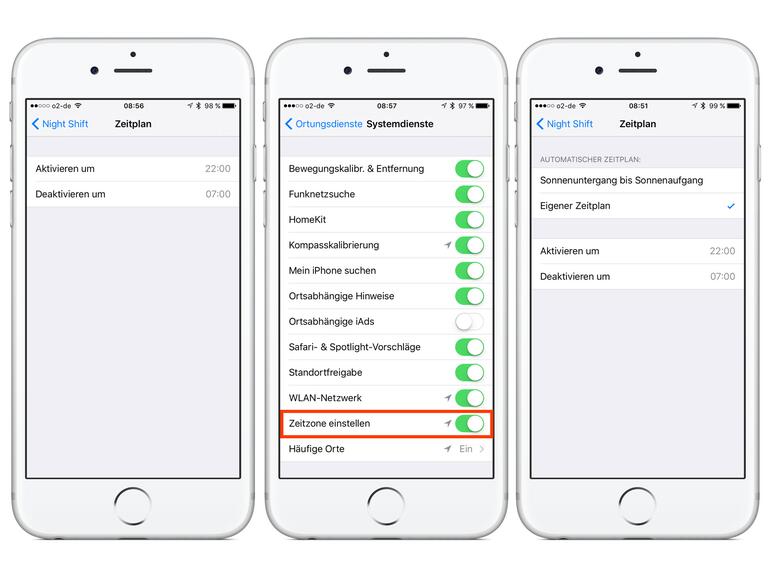

Diskutiere mit!
Hier kannst du den Artikel "Night Shift funktioniert nicht? So lösen Sie das Problem" kommentieren. Melde dich einfach mit deinem maclife.de-Account an oder fülle die unten stehenden Felder aus.
Die Kommentare für diesen Artikel sind geschlossen.